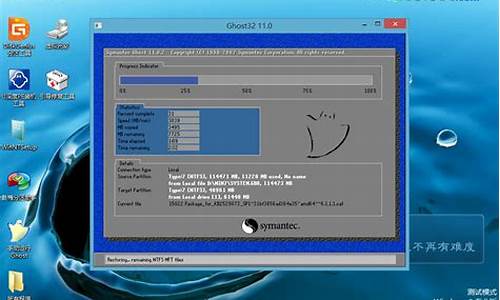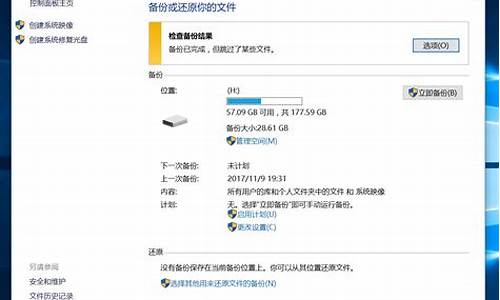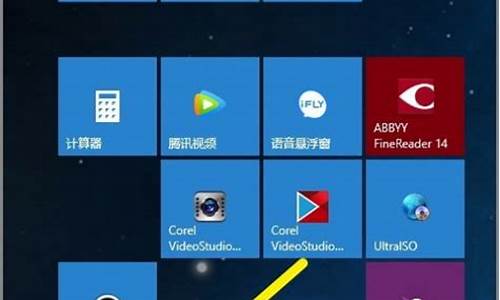电脑系统启动修复,电脑系统启动修复无法自动修复进不了桌面

电脑系统引导故障?别担心,跟着这5步轻松修复!本文将为你详细介绍如何使用USB或光盘修复电脑系统引导故障,让你的电脑重新焕发生机。
准备启动神器准备一个USB或光盘,将系统安装镜像写入其中,作为启动神器。将启动神器插入系统出问题的电脑,瞬间变身救援利器!
进入BIOS设置进入BIOS设置界面,找到“Boot”或“启动”选项,将USB或光盘设备调到启动顺序的首位。保存你的设置,然后重启电脑,一切准备就绪!
选择修复模式启动电脑,选择使用安装媒介启动。选择适合你的语言,然后点击“下一步”。在安装界面中找到并点击“修复你的计算机”,开始拯救行动!
选择合适的修复选项
根据具体情况,选择“自动修复”、“系统还原”、“恢复映像”或“命令提示符”。跟随系统提示,一步一步操作,耐心等待修复过程完成。
重启电脑,焕然一新修复完成后,点击“关闭”或“重启”。拔掉安装媒介,让你的电脑重新焕发生机,正常启动!
电脑开机无法正常进入系统或运行的问题,可能是由多种原因造成的,包括系统文件损坏、病毒感染、后台程序冲突、内存问题、硬盘故障或硬件故障等。但是,别担心,我们可以按步骤逐一排查并解决问题。
重启电脑首先,尝试重启电脑,看看问题是否只是偶尔的程序或系统运行错误。如果频繁出现问题,尝试进入安全模式或最后一次正确配置模式,修复注册表并卸载可能导致问题的应用软件。
使用光盘重装系统如果以上方法都无效,那么可能需要重装系统了。别担心,这并不难!我们推荐使用光盘重装系统,只需准备好系统光盘,按照步骤设置光盘启动电脑,插入光盘并启动电脑,然后按照提示进行克隆安装系统即可。
安装安全软件最后,记得在安装系统完成后,先安装安全软件进行全盘木马、病毒查杀,再打好系统补丁、安装常用软件,并下载安装一键还原工具进行系统备份,以备不时之需。
声明:本站所有文章资源内容,如无特殊说明或标注,均为采集网络资源。如若本站内容侵犯了原著者的合法权益,可联系本站删除。